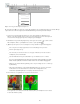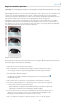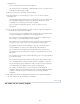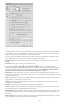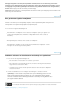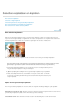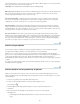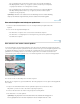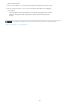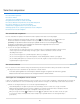Operation Manual
Naar boven
handelingen uit:
Kies een nieuwe grootte in het menu Penseelgrootte.
Klik op het staal voor Voorgrondkleur of Achtergrondkleur en kies een nieuwe kleur in
de Kleurkiezer. Klik vervolgens op OK.
8. Klik op Voorvertoning om de huidige selectie te bekijken.
9. Om de instellingen voor voorvertoning op te geven, voert u een van de volgende
handelingen uit:
Als u wilt wijzigen wat wordt weergegeven in het gebied voor de voorvertoning, kiest
u Selectiegebied of Originele foto in het menu Weergave. Of druk op X op het
toetsenbord om te schakelen tussen de beide weergaven.
Als u een andere achtergrond wilt opgeven, kiest u een optie in het menu
Achtergrond.
10. Voer een van de volgende handelingen uit om de selectie te verfijnen en nogmaals een
voorvertoning weer te geven van de resultaten:
Voor het toevoegen aan of verwijderen uit de selectie tekent u meer stippen of lijnen
met de gereedschappen Voorgrondpenseel of Achtergrondpenseel.
Als u voorgrond- of achtergrondstippen wilt wissen, selecteert u Puntgummetje en
klikt of sleept u over de markeringen die u wilt verwijderen.
Als u gebieden aan een selectie wilt toevoegen, selecteert u het gereedschap Aan
selectie toevoegen en klikt of sleept u over het gebied dat u wilt toevoegen.
Als u gebieden uit de selectie wilt verwijderen, selecteert u het gereedschap Uit
selectie verwijderen en sleept u over de gebieden die u wilt verwijderen.
Als u de randen van de voorgrondselectie vloeiend wilt maken, selecteert u het
gereedschap Penseel Vloeiend maken en sleept u over de gebieden die u vloeiend
wilt maken.
Als u de randen van de selectie vloeiender wilt maken, geeft u een hogere waarde op
in het vakje Doezelaar.
Als u de resterende gaten in de hoofdselectie wilt opvullen, klikt u op Gaten vullen.
Als u een gebied van de hoofdselectie wilt afscheiden en verwijderen, selecteert u
het gereedschap Uit selectie verwijderen en trekt u een lijn tussen de hoofdselectie
en het gebied dat u wilt verwijderen. Klik vervolgens op Gaten vullen.
Als u uit de toon vallende kleuren tussen de voorgrond en achtergrond wilt
verwijderen, klikt u op Rand verwijderen. Als u de hoeveelheid verwijderde rand wilt
vergroten of verminderen, geeft u een waarde op in het menu Breedte Rand
verwijderen.
11. Klik op OK om de geselecteerde gebieden te extraheren. Als u opnieuw wilt beginnen,
klikt u op Herstellen om alle markeringen te verwijderen.
De randen van een selectie verfijnen
182